Log ind på PlayStation Network igen i et snuptag
- WS-117178-5 PS5 fejlkoden har påvirket mange i de sidste par dage.
- Fejlen logger brugere ud fra PSN, og de kan ikke komme ind igen.
- Læs denne guide for at finde ud af, hvad der virkede for andre brugere.
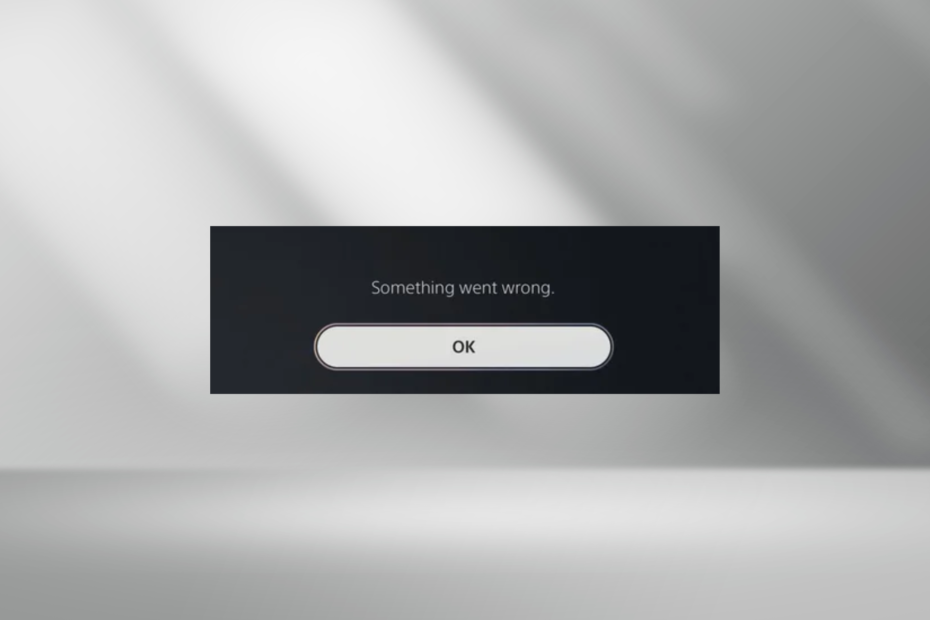
PlayStation har længe været et populært spilmærke, der udgiver brugervenlige konsoller og tilbehør efter hinanden. Men oplevelsen får ofte et hit. Og denne gang er det WS-117178-5, et fejlagtigt PS5-tegn, der har skylden!
PS5 WS-117178-5 fejlkoden dukkede op efter en nylig opdatering, da PlayStation-netværket foretog vigtige ændringer i de juridiske dokumenter.
Og mange, der modtog meddelelsen, accepterede ikke de fornyede vilkår og betingelser. Efterfølgende blev de logget ud af PSN og kunne ikke spille nogen spil eller deltage i en fest.
For nogle var det 2-trinsbekræftelsen eller indstillingerne for internetforbindelsen skylden for afbrydelsen af spilsessionerne. Uanset tilfældet hjælper følgende løsninger med at rette PS5-fejlkoden.
Hvordan retter jeg fejlkoden ws-117178-5 på PS5?
Inden vi starter med de lidt komplekse løsninger, så prøv først disse hurtige:
- Genstart (sluk) din PS-konsol. Hold den slukket i mindst 2-3 minutter, og sørg for at koble PS5 fra strømkilden. Hvis du ser opdateringsprompten, Acceptere forandringen.
- Åbn PS-telefonappen, og accepter de opdaterede servicevilkår.
- Tjek PlayStation Networks tjenestestatus og kontroller, at alle tjenester er oppe og køre. I tilfælde af nedetid eller serverproblem, vent et par timer.
- Skift til en kablet forbindelse, hvis du i øjeblikket er på et Wi-Fi-netværk for at slippe af med forbindelsesproblemer.
- Se efter eventuelle ventende PS5-opdateringer, og installer dem, hvis du ikke kan logge ind på konsollen.
Hvis ingen virker, skal du gå til rettelserne, der er angivet næste.
1. Accepter opdateringen til Servicevilkår
- Gå til Kontostyring på PS5-konsollen.
- Find nu den opdaterede Servicevilkår og brugeraftale, marker afkrydsningsfeltet for jeg er enig, og vælg Bekræfte.
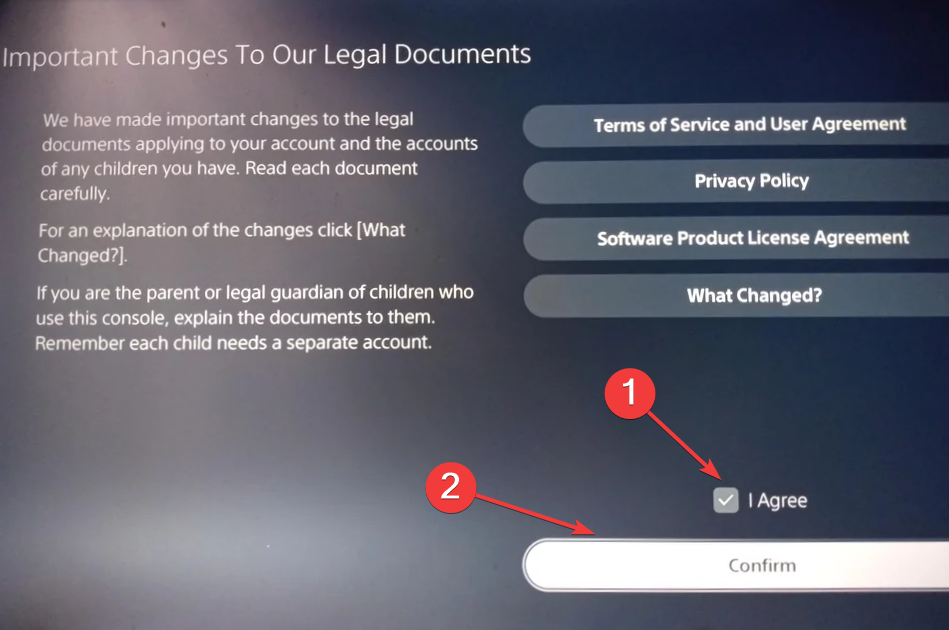
Når du har accepteret opdateringen til licensvilkårene, skulle tingene være oppe og køre. Men for mange brugere førte dette til CE-33992-6 fejl, der indikerer et problem med PSN eller netværksindstillinger. En hurtig netværksnulstilling skulle hjælpe i dette tilfælde.
2. Indstil en adgangskode
Nogle få brugere rapporterede, at de blev bedt om at oprette en adgangskode efter at have accepteret de opdaterede betingelser. De, der ikke gjorde det, kunne ikke logge ind på PlayStation Network.
Selvom brugere, der opsatte en adgangskode, kunne fjerne den senere, og PS5'eren kastede ikke WS-117178-5-fejlen længere. Så du kan følge en af fremgangsmåderne: Indstil en og behold den, eller fjern adgangskoden efter den første opsætning.
3. Genaktiver 2-trinsbekræftelse
- Gå til Indstillinger på din PS5 konsol og vælg Brugere og konti.
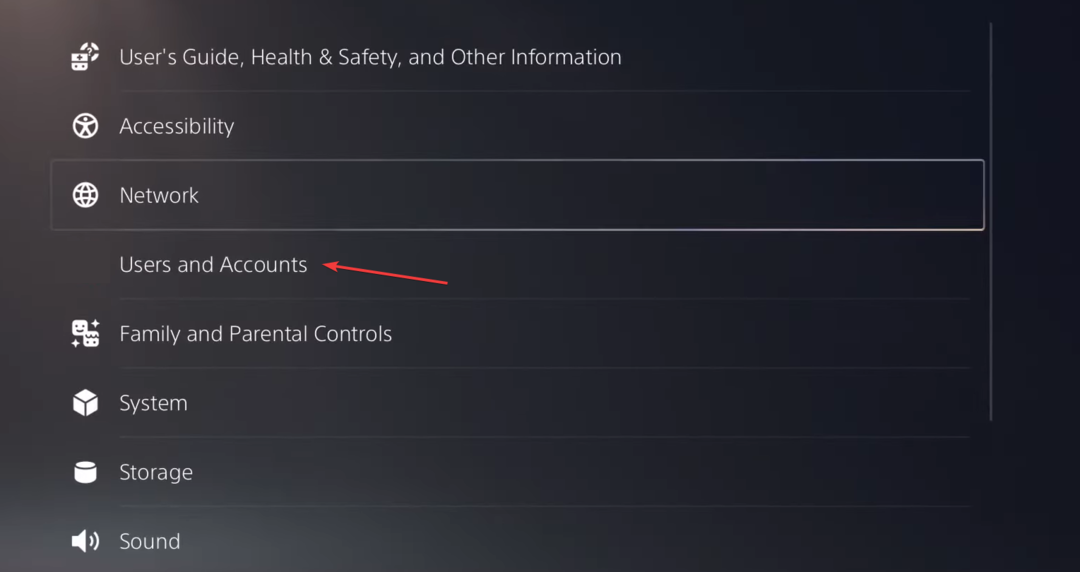
- I Konto fanen, skal du vælge Sikkerhed mulighed.
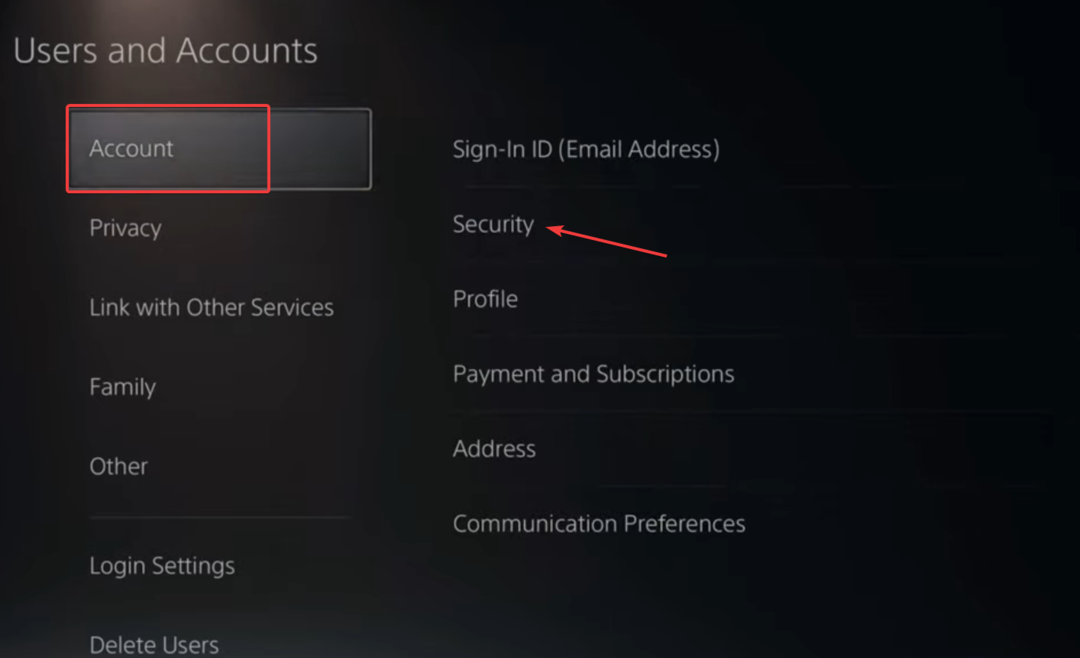
- Vælg 2-trinsbekræftelse indstilling her.
- Vælg handicappet fra rullemenuen, og vælg Okay.
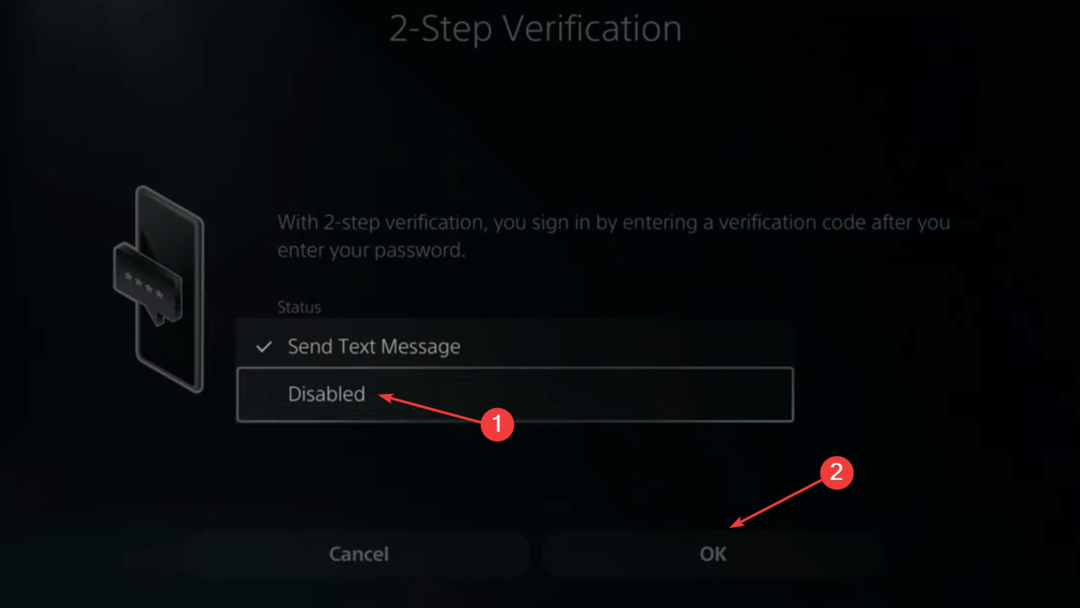
- Tænd og sluk konsollen, og genaktiver den 2-trinsbekræftelse.
Ifølge rapporter er 2-trinsbekræftelse et kritisk krav og skal aktiveres efter den seneste opdatering til PS5 Vilkår og betingelser. Hvis det allerede er tændt, vil genaktivering af det fjerne eventuelle uoverensstemmelser eller trivielle fejl og rette WS-117178-5 PS-fejlen.
- Kan du ikke oprette en konto på PlayStation? Her er hvad du skal gøre?
- Fix: PlayStation sender ikke en bekræftelseskode
- Kan du ikke tilføje midler til PlayStation Wallet? Her er hvad du skal gøre
- Xbox Series S vs PS5: Dybdegående sammenligning af funktioner
- Sådan sænkes ping på PS5 til problemfri spil [6 metoder]
Når intet andet virker, anbefaler vi dig kontakt PlayStation-support for en beslutning. Teamet vil hjælpe med at identificere den underliggende årsag og skitsere fejlfindingstrinene for at eliminere WS-117178-5 og eventuelle efterfølgende PS5-fejlkoder.
Nu hvor du har konsollen kørende uden at blive logget ud gentagne gange, skal du finde ud af, hvordan du gør sænk ping på PS5 for en problemfri spiloplevelse.
Vores holdning til sagen, det er en simpel fejl, som PS5 burde have set på før udrulningen. Du kan ikke tvinge brugere til at logge ud uden forudgående besked om det opdaterede Servicevilkår.
Hvis du kender til andre rettelser, der hjalp brugere med WS-117178-5, så smid dem i kommentarfeltet nedenfor.


![Kan ikke vise den nuværende ejer på Windows 10 [LØSET]](/f/ac9e3fd369972cfa92878638484e2474.jpg?width=300&height=460)